我以前习惯使用wine启动《魔兽争霸:冰封王座》时加上“-opengl”选项。进入游戏后,分辨率会改变,并在退出游戏后恢复。
但这次出现了一个问题。无论我重启电脑多少次,分辨率都无法恢复。
Ubuntu的面板和登录窗口也异常。
nvidia-settings检测到的分辨率也是“1024 x 768”,但使用这个工具似乎没有用。
NVIDIA X Server设置截图:
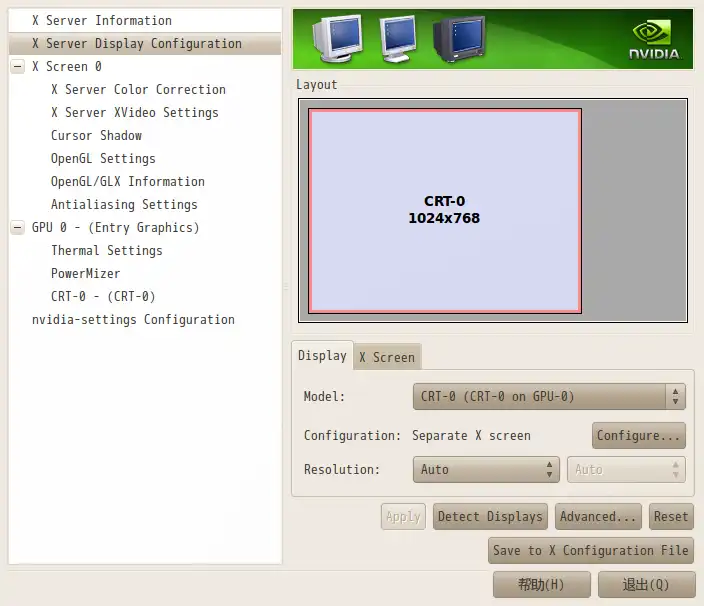
xrandr的结果:
Screen 0: minimum 320 x 240, current 1024 x 768, maximum 1024 x 768
default connected 1024x768+0+0 0mm x 0mm
1024x768 50.0*
800x600 51.0 52.0 53.0
680x384 54.0 55.0
640x480 56.0
576x432 57.0
512x384 58.0
400x300 59.0 60.0 61.0
320x240 62.0
/etc/X11/xorg.conf的配置:
# nvidia-settings: X configuration file generated by nvidia-settings
# nvidia-settings: version 1.0 (buildd@yellow) Fri Apr 9 11:51:21 UTC 2010
Section "ServerLayout"
Identifier "Layout0"
Screen 0 "Screen0" 0 0
InputDevice "Keyboard0" "CoreKeyboard"
InputDevice "Mouse0" "CorePointer"
Option "Xinerama" "0"
EndSection
Section "Files"
EndSection
Section "InputDevice"
# generated from default
Identifier "Mouse0"
Driver "mouse"
Option "Protocol" "auto"
Option "Device" "/dev/psaux"
Option "Emulate3Buttons" "no"
Option "ZAxisMapping" "4 5"
EndSection
Section "InputDevice"
# generated from default
Identifier "Keyboard0"
Driver "kbd"
EndSection
Section "Monitor"
# HorizSync source: builtin, VertRefresh source: builtin
Identifier "Monitor0"
VendorName "Unknown"
ModelName "CRT-0"
HorizSync 28.0 - 55.0
VertRefresh 43.0 - 72.0
Option "DPMS"
EndSection
Section "Device"
Identifier "Device0"
Driver "nvidia"
VendorName "NVIDIA Corporation"
BoardName "Entry Graphics"
EndSection
Section "Screen"
# Removed Option "metamodes" "1024x768 +0+0"
Identifier "Screen0"
Device "Device0"
Monitor "Monitor0"
DefaultDepth 24
Option "TwinView" "0"
Option "TwinViewXineramaInfoOrder" "CRT-0"
Option "metamodes" "1024x768_60 +0+0"
SubSection "Display"
Depth 24
EndSubSection
EndSection
nvidia-xconfig,重新启动进入我的GNOME桌面,一切都恢复到默认设置,分辨率更改为“600 x 300”(可能不准确,但大致是这个尺寸)。顺便说一下:我创建了xorg.conf的备份。 - kit.yangxorg.conf被默认替换了。通过使用nvdia-xconfig,问题已经得到解决。谢谢! - kit.yangnvidia-settings允许你进行更改并应用它们。Nvidia会记住这些设置,以便在下次登录时使用,所以没有必要仅仅因为分辨率的变化而覆盖xorg.conf文件。这就是nvidia-settings的全部目的。 - user2817nvidia-settings来更改分辨率呢? - user2817nvidia-settings已经可以解决问题了,尤其是因为我能够重现这个情景。很抱歉,我无法再取消投票了,它已经被锁定了。 - user2817